為什麼您的 Apple ID 被鎖定以及如何解鎖您的帳戶
每個 iPhone 和 iPad 用戶都必須在裝置上登入 Apple ID 帳戶。這是啟動 iOS 裝置和所有 Apple 服務(例如 iCloud、iMessage、FaceTime、「尋找我的」等)的必要步驟。然而,一些用戶報告稱,他們的 蘋果帳號被鎖定 並被禁用。因此,他們幾乎無法使用所有 Apple 服務。本文將示範如何解決此問題並快速解鎖您的帳戶。
頁面內容:
第1部分:為什麼您的Apple ID被鎖定
據 Apple 稱,如果您的 Apple ID 被鎖定,您可能會在 iPhone 或 iPad 上看到以下訊息:
出於安全原因,此 Apple 帳戶已停用。
您無法登錄,因為您的帳戶因安全性原因已停用。
出於安全原因,此 Apple 帳戶已被鎖定。
如訊息所示,您的 Apple ID 被鎖定是出於安全原因。例如,您或其他人輸入錯誤的密碼或帳戶資訊次數過多。若要重新取得存取權限,您必須重設 Apple ID 密碼。
第 2 部分:如何在受信任的裝置上解鎖 Apple ID
解鎖因安全性原因鎖定的 Apple ID 最簡單的方法是使用受信任的 Apple 設備,例如 iPhone、iPad 或 Mac。前提是您已在裝置上啟用雙重身份驗證。
如何在受信任的 iPhone 上解鎖 Apple ID
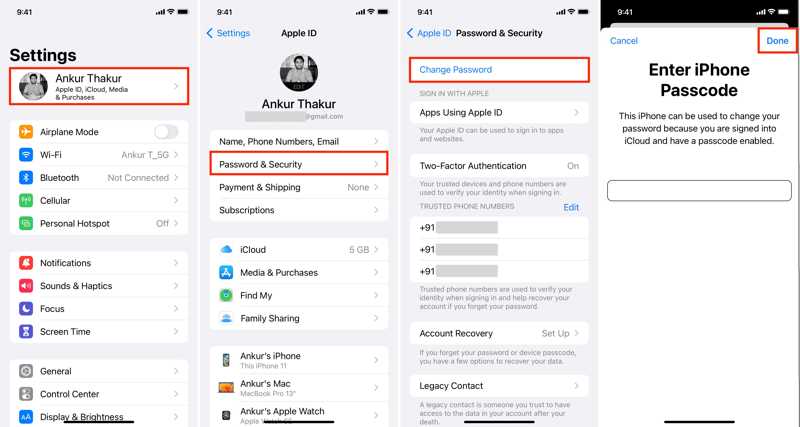
步驟二 跑過 設定 應用程式並點擊您的個人資料。
步驟二 選擇 密碼和安全 or 登錄和安全.
步驟二 點擊 更改密碼 按鈕。
步驟二 出現提示時輸入您的 iPhone 密碼,然後點擊 完成.
步驟二 接下來,建立一個新的 Apple ID 密碼,驗證它,然後點擊 更改.
步驟二 選擇 退出其他設備 or 不要退出,取決於您的需要。
如何在受信任的Mac上解鎖Apple ID
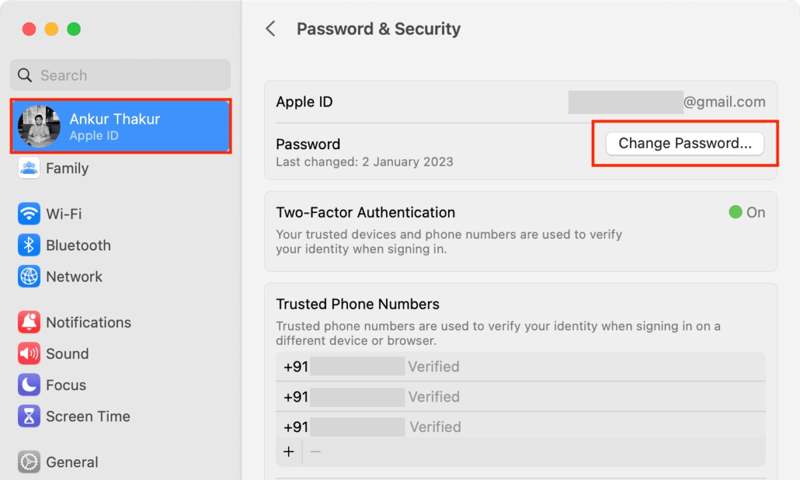
步驟二 在操作欄點擊 Apple 任何螢幕上的選單。
步驟二 選擇 系統設置 or 系統偏好設定.
步驟二 按下你的 Apple ID 並前往 密碼和安全 or 登錄和安全.
步驟二 每填寫完資料或做任何更動請務必點擊 更改密碼 並輸入您的 Mac 登入密碼。
步驟二 接下來,輸入新密碼,重新輸入,然後點擊 更改.
步驟二 最後,選擇 請勿退出 or 退出登錄 在警告框上。
第 3 部分:如何在藉來的 iPhone 上解鎖 Apple ID
如果您沒有受信任的 Apple 設備,您可以解鎖借來的 iPad 或 iPhone 上鎖定的 Apple ID。 Apple 支援 App 可讓您在家人或朋友的 iOS 裝置上重設 Apple ID 密碼。如果您還記得舊的 Apple ID 密碼,可以使用此方法。
步驟二 在藉用的裝置上執行 Apple 支援應用程式。
提示: 您可以從 App Store 免費安裝它。
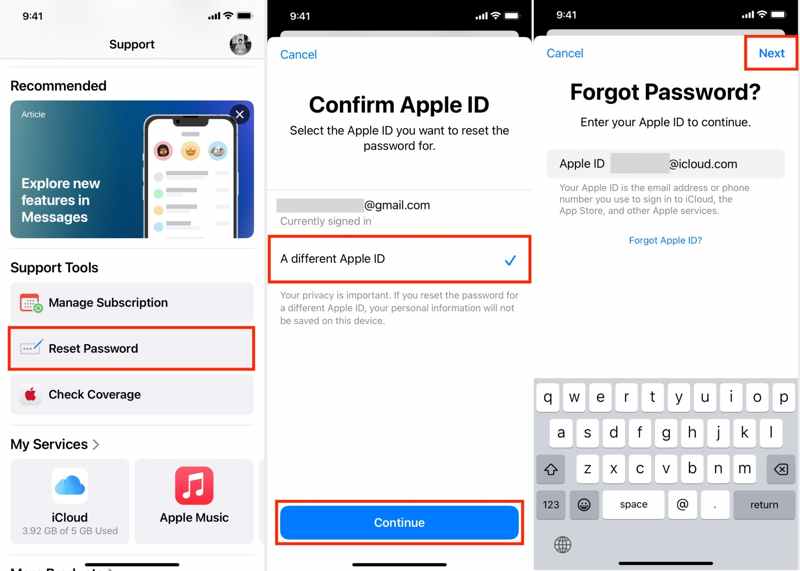
步驟二 敲打 重設密碼 在 支持工具 部分。
步驟二 然後選擇 不同的Apple ID 並擊中 繼續.
步驟二 輸入您的 Apple ID,然後輕點 下一頁.
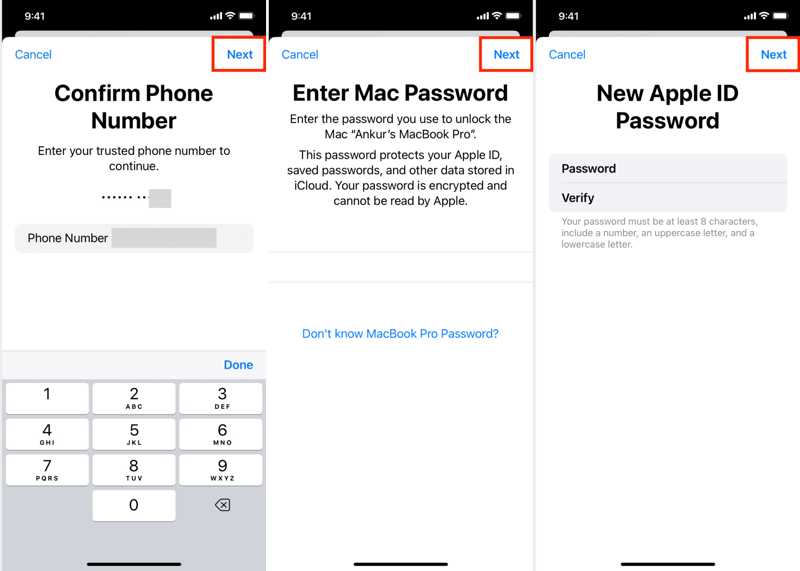
步驟二 輸入您信任的電話號碼並點擊 下一頁.
步驟二 接下來,請按照螢幕上的指示進行操作。
步驟二 進入新密碼畫面後,建立新密碼並點擊 下一頁.
第4部分:如何在線上解鎖Apple ID
解鎖已鎖定 Apple ID 的另一種方法是造訪 iForgot 網站。它允許您在網頁瀏覽器中重設 Apple ID 密碼並解鎖已停用的帳戶。此方法需要一個接收驗證碼的管道。
步驟二 在網頁瀏覽器中造訪 www.iforgot.apple.com。
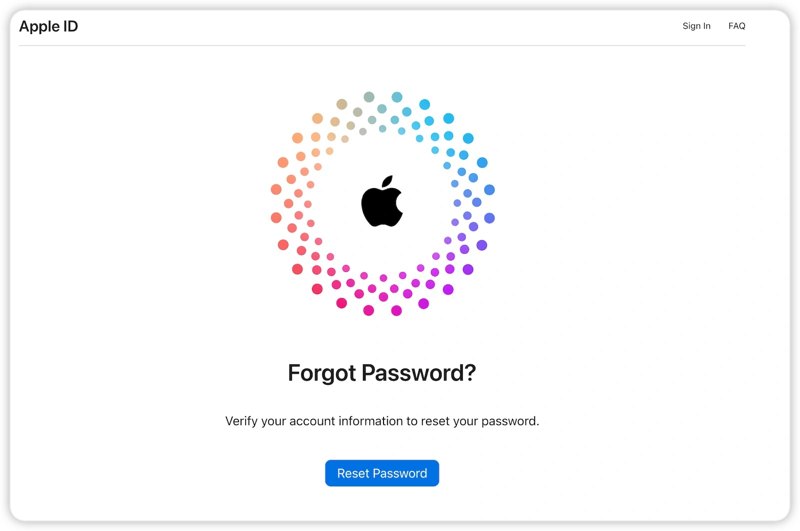
步驟二 在操作欄點擊 重設密碼 按鈕。
步驟二 在每個欄位中輸入您的 Apple ID 和圖片中的字元。點擊“繼續”按鈕。
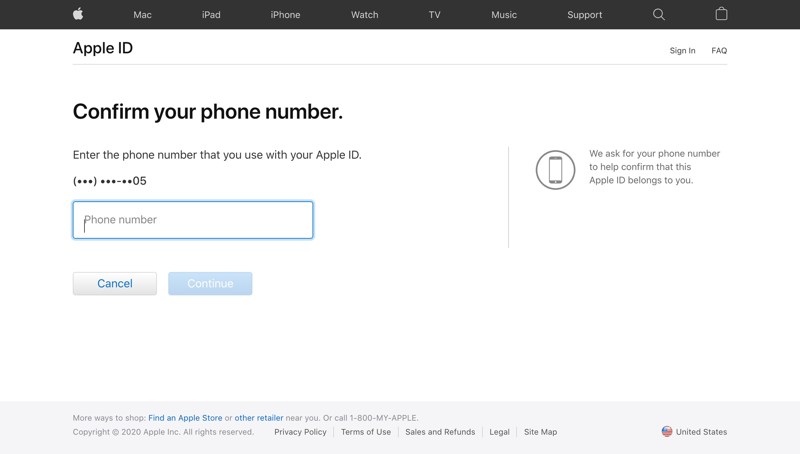
步驟二 接下來,輸入您信任的電話號碼並點擊 繼續.
步驟二 如果您的電話號碼可用,請點選 發送代碼 接收驗證碼。
如果您的電話號碼無法接通,請按 無法使用此號碼。 然後,選擇 收到一封郵件 or 回答安全性問題. 依照螢幕上的指示驗證您的所有權。
步驟二 輸入收到的代碼並建立新的Apple ID密碼。
第 5 部分:如何在 iPhone 上刪除已鎖定的 Apple ID
如果您忘記了 Apple ID 密碼或關聯的電話號碼,則很難在 iPad 或 iPhone 上解鎖 Apple ID。另一種方法是從裝置中移除已鎖定的 Apple ID,以便您可以登入新帳戶。 Apeaksoft iOS解鎖器 允許您無需密碼即可刪除已鎖定的 Apple ID。
從裝置中刪除已鎖定 Apple ID 的最簡單方法
- 清除你的 Apple ID 忘記您的 Apple ID 密碼.
- 適用於各種情況,包括已停用的帳戶。
- 提供諸如 iPhone 密碼移除之類的額外功能。
- 支援最新版本的iOS和iPadOS。

如何從 iPhone 中刪除已鎖定的 Apple ID
步驟二 安裝 Apple ID 刪除工具
在電腦上安裝好 Apple ID 移除軟體後,執行它。用 Lightning 線將 iPhone 連接到電腦。選擇移除 Apple ID 模式,然後點選 開始.

步驟二 刪除鎖定的 Apple ID
情況 1:「尋找我的」功能已停用
軟體將自動刪除您鎖定的 Apple ID。
情況 2:在 iOS 11.3 或更早版本上啟用了“查找我的”
重置設備上的所有設定。裝置重新啟動後,軟體將開始刪除你的 Apple ID。
情況 3:在 iOS 11.4 或更高版本上啟用了“查找我的”
在您的裝置上啟用 2FA。輸入 0000 並點擊 確認 加載你的 iPhone 資訊。勾選後點擊 開始 下載韌體。然後輸入 0000 並點擊 解鎖 刪除鎖定的帳戶。但是,此步驟可能 factory reset 您的 iOS 裝置。

結語
現在,你應該明白如何解鎖你的 鎖定的 Apple ID 在您的 iPhone、iPad、Mac 和線上。此外,您應該了解此問題發生的原因。 Apeaksoft iOS Unlocker 是 Apple 帳戶鎖定後重新存取裝置和 Apple 服務的終極解決方案。如果您對此主題還有其他疑問,請在本文下方留言。
相關文章
如果您收到一台二手 iPad,但其所有者已鎖定,則無法重設。不過,我們的指南可以幫助您自行解決此問題。
本文回顧了 6 種最佳 iCloud 解鎖服務,以幫助您在線上和離線解鎖 iCloud 啟動鎖定。
要解鎖 iCloud 鎖定的 iPhone 或 iPad,您需要選擇適當的方法並按照我們的指南有效地完成。
點擊此處閱讀有關當您的 Face ID 不起作用並且您忘記 iPhone 密碼時如何繞過 iPhone 上的 Face ID 的綜合教程。

